เชื่อมต่อ/ควบคุมคอมพิวเตอร์ผ่านเครือข่ายด้วย KontrolPack

ควบคุมคอมพิวเตอร์ในเครือข่ายของคุณได้อย่างง่ายดายด้วย KontrolPack เชื่อมต่อและจัดการคอมพิวเตอร์ที่ใช้ระบบปฏิบัติการต่างๆ ได้อย่างง่ายดาย
การตรัสรู้คือตัวจัดการหน้าต่าง/สภาพแวดล้อมเดสก์ท็อปสำหรับแพลตฟอร์ม Linux จุดสนใจหลักคือความเร็วและการใช้ทรัพยากรต่ำ และนักพัฒนาอ้างว่าสามารถทำงานได้บนคอมพิวเตอร์ Linux เกือบทุกเครื่องโดยไม่มีปัญหา
สภาพแวดล้อมนี้จะไม่เป็นที่รู้จักเมื่อเทียบกับคนที่มีน้ำหนักเบาอื่น ๆ เช่นXFCE4 , Mate หรือLXQt การออกแบบที่เป็นเอกลักษณ์ของ Enlightenment และตัวเลือกการปรับแต่งที่ทรงพลังทำให้คุ้มค่าที่จะลองดู ต่อไปนี้เป็นวิธีการติดตั้งบนระบบปฏิบัติการ Linux ของคุณ
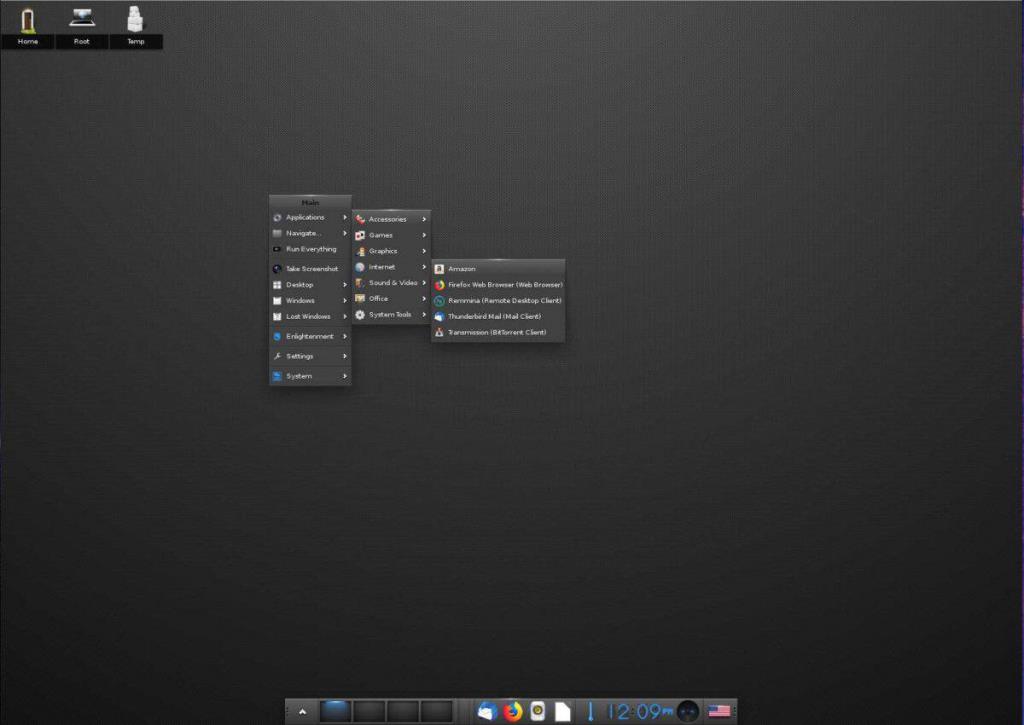
บน Ubuntu Linux การตรัสรู้มีอยู่ในคลังซอฟต์แวร์อย่างเป็นทางการ ที่กล่าวว่าหากคุณต้องการเข้าถึงซอฟต์แวร์ล่าสุด ควรใช้ PPA ของนักพัฒนาซอฟต์แวร์
การเปิดใช้งาน PPA จะต้องดำเนินการผ่านเทอร์มินัล หากต้องการเปิดหน้าต่างเทอร์มินัล ให้กดCtrl + Alt + TหรือCtrl + Shift + Tบนแป้นพิมพ์ จากนั้นใช้คำสั่งadd-app-repositoryด้านล่าง
sudo add-apt-repository ppa:niko2040/e19
หลังจากเพิ่ม PPA ลงใน Ubuntu แล้ว จะต้องอัปเดตแหล่งซอฟต์แวร์ของคุณ หากต้องการอัปเดต ให้ใช้คำสั่งapt update
sudo apt อัปเดต
หลังจากการอัพเดต การตรัสรู้ก็พร้อมที่จะติดตั้งบน Ubuntu Linux PC ของคุณโดยใช้คำสั่งapt install
sudo apt ติดตั้งการตรัสรู้ -y
ผู้ใช้ Ubuntu จะได้รับซอฟต์แวร์ PPA แฟนซี แต่ใน Debian Linux นักพัฒนาซอฟต์แวร์ขอให้ผู้ใช้รวบรวมสภาพแวดล้อมการตรัสรู้ตั้งแต่เริ่มต้นเพื่อใช้รุ่นล่าสุด กระบวนการคอมไพล์ไม่ใช่ปัญหาใหญ่ เนื่องจากซอร์สโค้ดเข้าใจง่าย ในการเริ่มต้นสร้างซอฟต์แวร์ ให้เปิดหน้าต่างเทอร์มินัลด้วยCtrl + Alt + TหรือCtrl + Shift +Tและติดตั้งการพึ่งพาต่างๆ ที่โปรแกรมจำเป็นต้องสร้างอย่างถูกต้อง
หมายเหตุ: ไม่ต้องการสร้างการตรัสรู้ตั้งแต่เริ่มต้นเพื่อรับเวอร์ชันล่าสุดใช่หรือไม่ ติดตั้งเวอร์ชันเก่าบน Debian ด้วยsudo apt install enlightenment.
sudo apt ติดตั้ง gcc g ++ ตรวจสอบ libssl-dev libsystemd-dev libjpeg-dev libglib2.0-dev libgstreamer1.0-dev libluajit-5.1-dev libfreetype6-dev libfontconfig1-dev libfribidi-dev libx11-dev libxext-dev libxrender-dev mesa-dev libgif-dev libtiff5-dev libpoppler-dev libpoppler-cpp-dev libspectre-dev libraw-dev librsvg2-dev libudev-dev libmount-dev libdbus-1-dev libpulse-dev libsndfile1-dev libxcursor-dev libxcomposite-dev -dev libxrandr-dev libxtst-dev libxss-dev libbullet-dev libgstreamer-plugins-base1.0-dev doxygen git
หลังจากติดตั้งการพึ่งพาซอฟต์แวร์ต่างๆ มากมายที่ Debian จำเป็นต้องสร้างซอฟต์แวร์ ให้ใช้เครื่องมือ Git เพื่อดาวน์โหลดบิวด์ล่าสุดของ Enlightenment จากอินเทอร์เน็ต
โคลน git https://git.enlightenment.org/core/efl.git
เมื่อดาวน์โหลดโค้ดเสร็จแล้ว ให้ย้ายเทอร์มินัลเซสชันไปไว้ในโฟลเดอร์ "efl" ด้วยคำสั่งCD
cd efl
เรียกใช้ไฟล์สคริปต์ “autogen.sh” ที่รวมอยู่ในโฟลเดอร์ซอร์สโค้ดเพื่อสร้างไฟล์ Make และตรวจสอบว่ามีการติดตั้งการพึ่งพาทั้งหมดอย่างถูกต้องหรือไม่
./autogen.sh
หากสคริปต์ autogen สำเร็จ ให้สร้างซอร์สโค้ดสำหรับการตรัส��ู้ด้วยคำสั่งmake
ทำ
สมมติว่าคำสั่งmakeทำงานสำเร็จ ให้ติดตั้งซอฟต์แวร์บน Debian Linux PC ของคุณด้วย:
sudo ทำการติดตั้ง
บน Arch Linux เป็นเรื่องง่ายที่คุณจะได้พบกับ Enlightenment รุ่นล่าสุดโดยใช้ความพยายามเพียงเล็กน้อย เหตุผล? Arch คือการกระจาย Linux ที่ล้ำสมัย ดังนั้นนักพัฒนาจึงให้บริการอัปเดตซอฟต์แวร์ได้อย่างน่าเชื่อถือ
ในการติดตั้ง Enlightenment บน Arch Linux คุณต้องเปิดใช้งานที่เก็บซอฟต์แวร์ "พิเศษ" เนื่องจากผู้ใช้บางคนเลือกที่จะไม่เปิดใช้งาน repo นี้ เราจะอธิบายวิธีเปิดใช้งานคร่าวๆ
ขั้นแรก เปิดหน้าต่างเทอร์มินัลด้วยCtrl + Alt + TหรือCtrl + Shift + Tบนแป้นพิมพ์ จากนั้น เปิดไฟล์การกำหนดค่า Pacman ในเครื่องมือแก้ไขข้อความนาโน
sudo nano -w /etc/pacman.conf
เลื่อนดูไฟล์กำหนดค่าจนกว่าคุณจะพบ "พิเศษ" และลบสัญลักษณ์ # ออกจากด้านหน้า จากนั้นให้บันทึกการแก้ไขโดยการกดCtrl + Oและออกจากตัวแก้ไขด้วยCtrl + X
เมื่อออกจาก Nano แล้ว ให้ซิงค์ Pacman อีกครั้งด้วย:
sudo pacman -Syy
สุดท้าย ติดตั้ง Enlightenment รุ่นล่าสุดบน Arch Linux ด้วยคำสั่งต่อไปนี้
sudo pacman -S efl
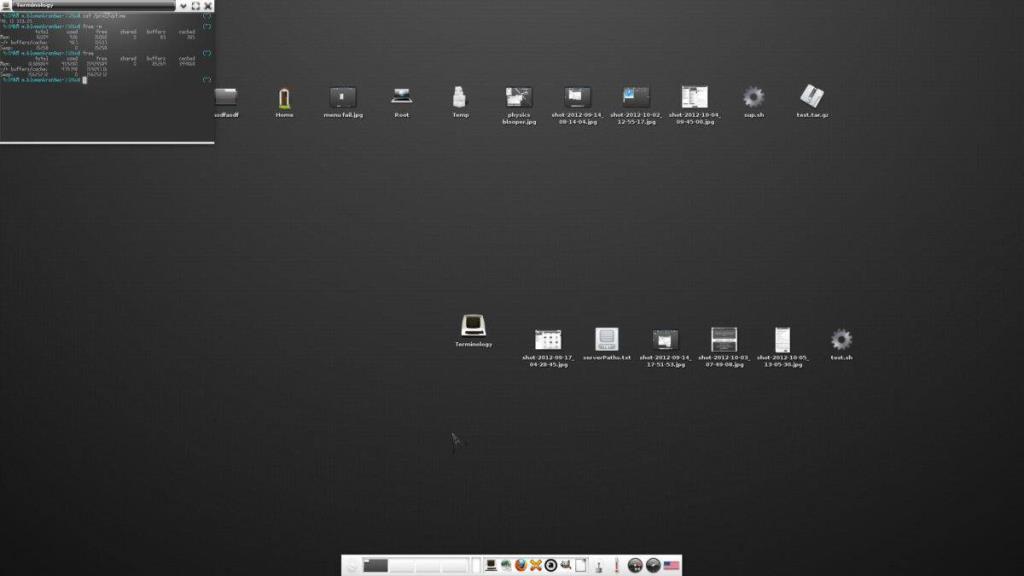
Fedora Linux คือการกระจาย Linux ที่ให้การอัปเดตซอฟต์แวร์ที่รวดเร็ว ดังนั้นจึงไม่มีปัญหาในการติดตั้ง Enlightenment เวอร์ชันล่าสุด ในการติดตั้ง ให้เปิดหน้าต่างเทอร์มินัลโดยใช้Ctrl + Alt + Tหรือ Ctrl + Alt + Tบนแป้นพิมพ์ จากนั้นใช้คำสั่งdnf installด้านล่างเพื่อให้ใช้งานได้
sudo dnf ติดตั้ง efl
ต้องการการตรัสรู้ทุกคืนสำหรับ Fedora Linux PC ของคุณหรือไม่? ถ้าเป็นเช่นนั้นตรงไปที่หน้าเอกสารอย่างเป็นทางการและเรียนรู้วิธีรับซอฟต์แวร์จากที่เก็บ Fedora พิเศษที่นักพัฒนาจัดเตรียมให้
OpenSUSE Linux รองรับการตรัสรู้ค่อนข้างดีและซอฟต์แวร์นี้รวมอยู่ในที่เก็บข้อมูลอย่างเป็นทางการ อย่างไรก็ตาม ผู้ใช้ OpenSUSE ส่วนใหญ่ใช้ LEAP ซึ่งไม่รวมซอฟต์แวร์ใหม่ ดังนั้น หากคุณต้องการสภาพแวดล้อมการตรัสรู้รุ่นล่าสุด คุณต้องเปิดใช้งานที่เก็บซอฟต์แวร์ของบริษัทอื่น
การเปิดใช้งาน repo Enlightenment บุคคลที่สามบน OpenSUSE ต้องใช้บรรทัดคำสั่ง ดังนั้นให้เปิดหน้าต่างเทอร์มินัลด้วยCtrl + Alt + TหรือCtrl + Shift + Tบนแป้นพิมพ์ จากนั้น ใช้คำสั่งzypper arเพื่อเพิ่มลงในระบบ
sudo zypper ar https://download.opensuse.org/repositories/X11:/Enlightenment:/Nightly/openSUSE_Tumbleweed/x86_64/ Enlightenment_Nightly
หลังจากเพิ่ม repo แล้ว ให้รีเฟรชที่เก็บซอฟต์แวร์ของ OpenSUSE ด้วยคำสั่งzypper ref
sudo zypper อ้างอิง
สุดท้าย ติดตั้ง Enlightenment บน OpenSUSE Linux PC ของคุณด้วยคำสั่งzypper installด้านล่าง
sudo zypper ใน efl efl-devel
ควบคุมคอมพิวเตอร์ในเครือข่ายของคุณได้อย่างง่ายดายด้วย KontrolPack เชื่อมต่อและจัดการคอมพิวเตอร์ที่ใช้ระบบปฏิบัติการต่างๆ ได้อย่างง่ายดาย
คุณต้องการทำงานซ้ำๆ โดยอัตโนมัติหรือไม่? แทนที่จะต้องกดปุ่มซ้ำๆ หลายครั้งด้วยตนเอง จะดีกว่าไหมถ้ามีแอปพลิเคชัน
iDownloade เป็นเครื่องมือข้ามแพลตฟอร์มที่ช่วยให้ผู้ใช้สามารถดาวน์โหลดเนื้อหาที่ไม่มี DRM จากบริการ iPlayer ของ BBC ได้ โดยสามารถดาวน์โหลดวิดีโอทั้งสองในรูปแบบ .mov ได้
เราได้ครอบคลุมคุณลักษณะของ Outlook 2010 ไว้อย่างละเอียดแล้ว แต่เนื่องจากจะไม่เปิดตัวก่อนเดือนมิถุนายน 2010 จึงถึงเวลาที่จะมาดู Thunderbird 3
นานๆ ทีทุกคนก็อยากพักบ้าง ถ้าอยากเล่นเกมสนุกๆ ลองเล่น Flight Gear ดูสิ เป็นเกมโอเพนซอร์สฟรีแบบมัลติแพลตฟอร์ม
MP3 Diags คือเครื่องมือขั้นสุดยอดสำหรับแก้ไขปัญหาในคอลเลกชันเพลงของคุณ สามารถแท็กไฟล์ MP3 ของคุณได้อย่างถูกต้อง เพิ่มปกอัลบั้มที่หายไป และแก้ไข VBR
เช่นเดียวกับ Google Wave, Google Voice ได้สร้างกระแสฮือฮาไปทั่วโลก Google มุ่งมั่นที่จะเปลี่ยนแปลงวิธีการสื่อสารของเรา และนับตั้งแต่นั้นมาก็กำลังกลายเป็น...
มีเครื่องมือมากมายที่ช่วยให้ผู้ใช้ Flickr สามารถดาวน์โหลดรูปภาพคุณภาพสูงได้ แต่มีวิธีดาวน์โหลด Flickr Favorites บ้างไหม? เมื่อเร็ว ๆ นี้เราได้...
การสุ่มตัวอย่างคืออะไร? ตามข้อมูลของ Wikipedia “คือการนำส่วนหนึ่งหรือตัวอย่างจากการบันทึกเสียงหนึ่งมาใช้ซ้ำเป็นเครื่องดนตรีหรือ...
Google Sites เป็นบริการจาก Google ที่ช่วยให้ผู้ใช้โฮสต์เว็บไซต์บนเซิร์ฟเวอร์ของ Google แต่มีปัญหาหนึ่งคือไม่มีตัวเลือกสำรองข้อมูลในตัว



![ดาวน์โหลด FlightGear Flight Simulator ฟรี [สนุกเลย] ดาวน์โหลด FlightGear Flight Simulator ฟรี [สนุกเลย]](https://tips.webtech360.com/resources8/r252/image-7634-0829093738400.jpg)




